
YouTube tilbyr sine brukere ikke bare en stor samling av videoer, men også muligheten til å se dem i god og utmerket kvalitet med minimumskostnaden for internettressurser. Så hvordan endrer du kvaliteten på bildet mens du ser på videoen på YouTube raskt?
YouTube videokvalitetsendring
YouTube tilbyr brukeren en standard video hosting-funksjonalitet, hvor du kan endre hastighet, kvalitet, lyd, visning, annotasjon og auto reproduksjon. Alt dette gjøres på samme panel når du ser på videoen, eller i kontoinnstillingene.PC-versjon
Endre videooppløsningen når du ser på rullen på datamaskinen, er den enkleste og rimeligste måten. For dette trenger du:
- Slå på ønsket video og klikk på girikonet.
- I rullegardinvinduet klikker du på "Kvalitet" for å gå til manuell bildeinnstilling.
- Velg den nødvendige oppløsningen og klikk på den med venstre museknapp. Etter det, gå til videoen igjen - vanligvis varierer kvaliteten raskt, men avhenger av brukerens hastighet og internettforbindelse.
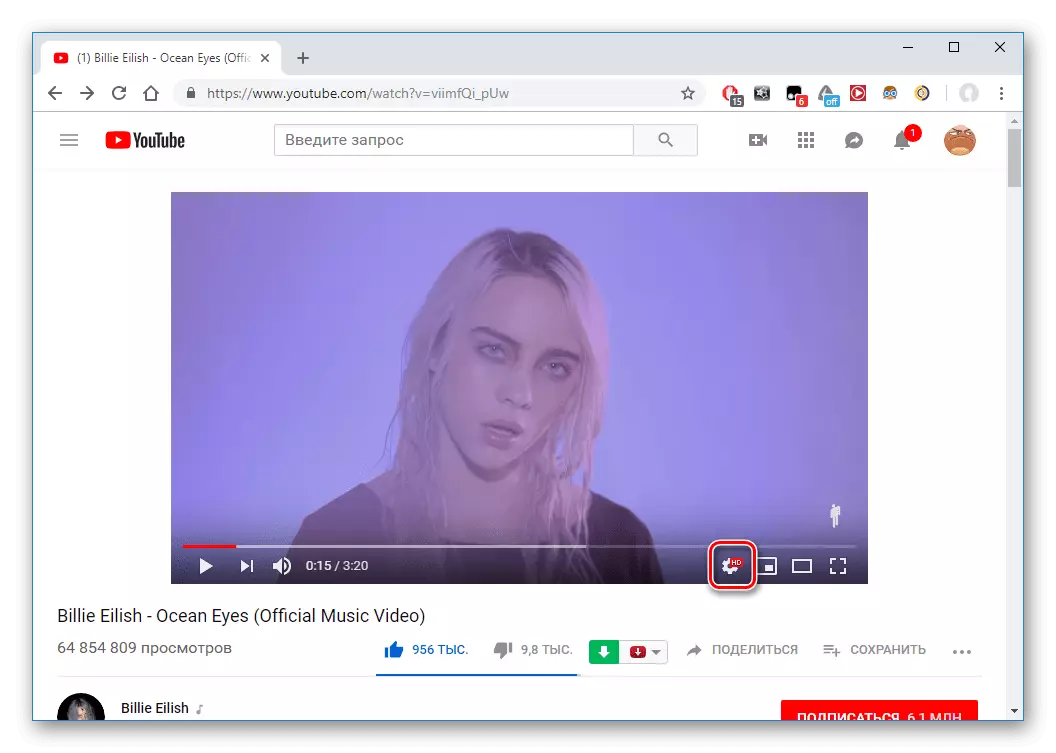
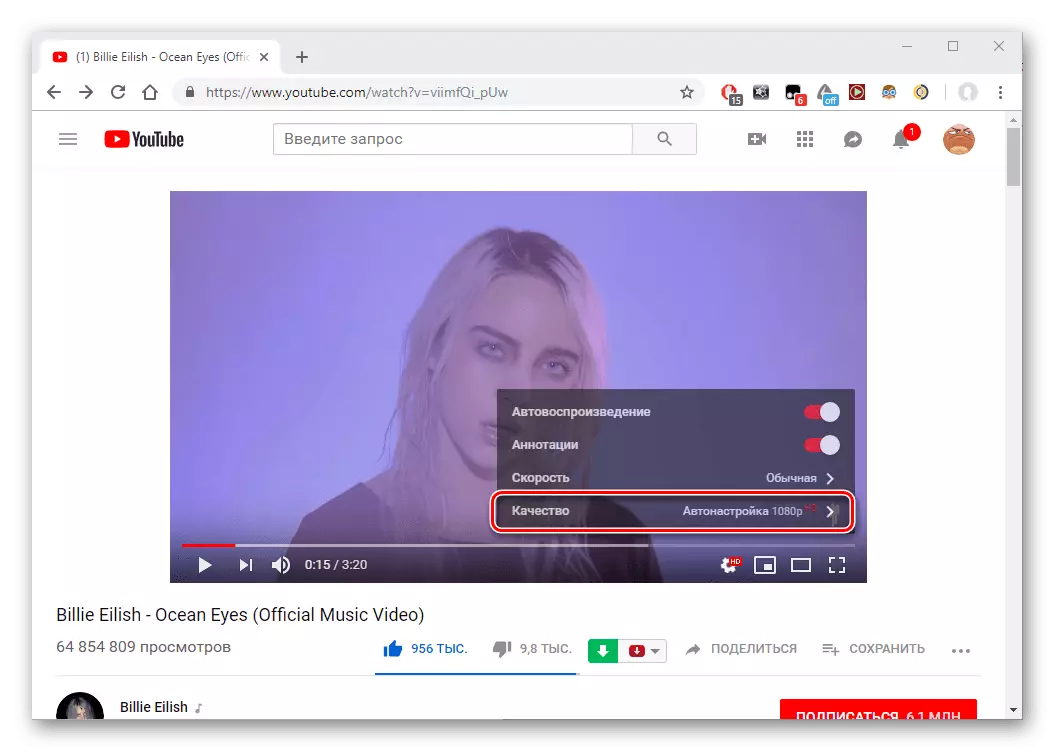
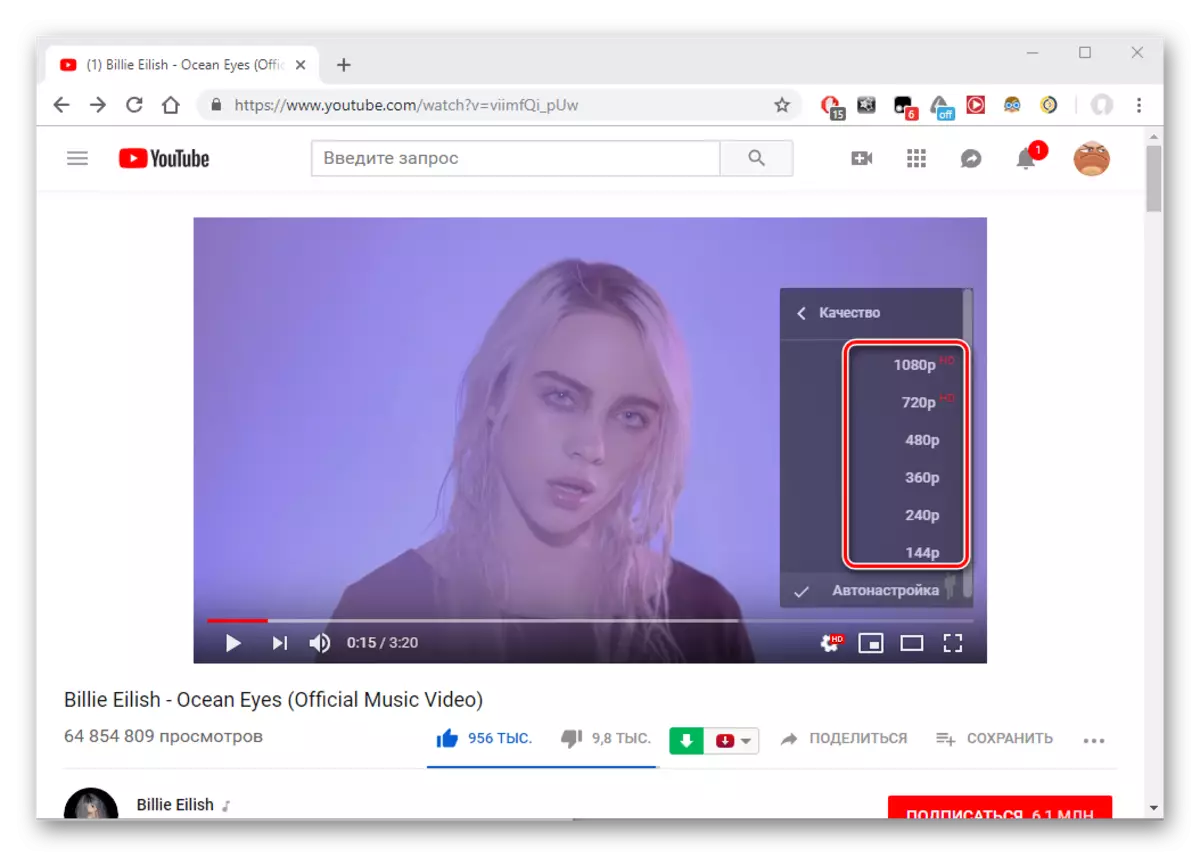
Mobilapp
Aktivering av videokvalitetsinnstillingene på telefonen er ikke veldig forskjellig fra datamaskinen med unntak av den individuelle utformingen av mobilapplikasjonen og plasseringen av de nødvendige knappene.TV.
Se YouTube-video på TV og åpne Innstillinger-panelet når du ser, ikke varierer fra mobilversjonen. Derfor kan brukeren dra nytte av skjermbildene av handling fra den andre metoden.
Les mer: Installer YouTube på LG TV
- Åpne videoen og klikk på ikonet "Andre parametere" med tre poeng.
- Velg "Kvalitet", og velg deretter ønsket tillatelsesformat.
Auto-Tuning videokvalitet
For å automatisere kvalitetskonfigurasjonen av avspillingsvideoen, kan brukeren bruke funksjonen Auto-Tuning. Det er både på en datamaskin og TV og i mobilen din YouTube. Det er nok å klikke på dette elementet i menyen, og under følgende avspillinger av eventuelle ruller på nettstedet blir kvaliteten automatisk justert. Hastigheten på denne funksjonen avhenger direkte av hastigheten på Internett på brukeren.
- Slå på datamaskinen.
- Aktiver på telefonen.
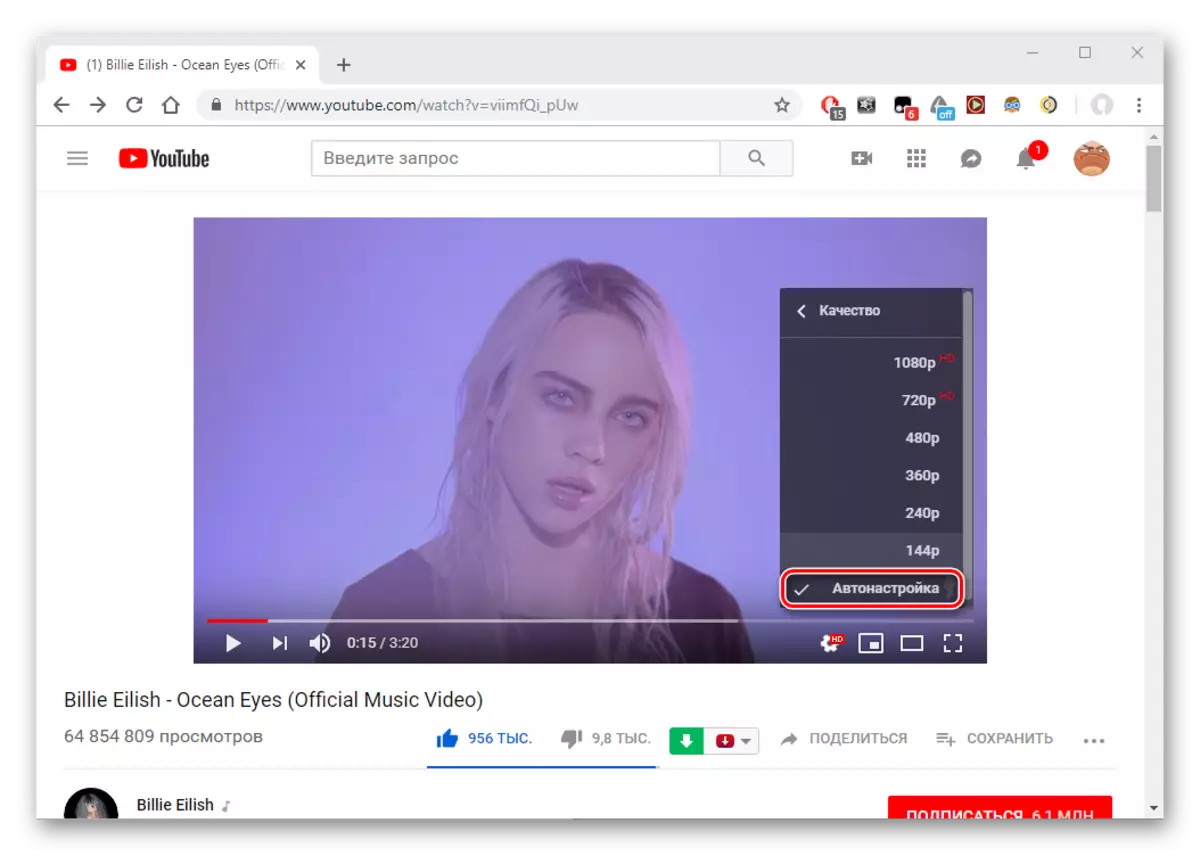
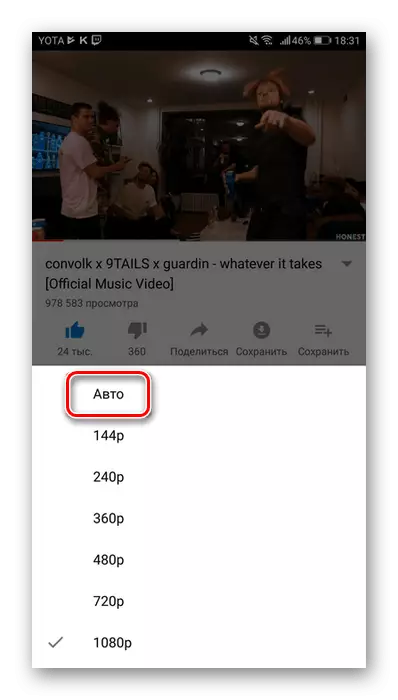
Les også: Slå på den mørke bakgrunnen på YouTube
YouTube tilbyr sine brukere å endre et stort antall videoinnstillinger direkte når du ser på nettet. Kvalitet og tillatelse må justeres for hastigheten på Internett og de tekniske egenskapene til enheten.
